Как правильно записывать дни рождения в iOS и MacOS, чтобы не забывать их? I Блог MacTime
Все даты невозможно запомнить, и чтобы помнить дни рождения друзей и близких, моно создать напоминания на iPhone, iPad или Mac. Раньше все пользовались ежедневниками для записи важных событий, но в наше время проще сохранять даты на электронных девайсах. Там вы точно их не потеряете. Из этой статьи вы узнаете, как добавить напоминание к любому контакту на вашем гаджете.
Как добавить день рождение на iPhone или iPad.
Напоминания дней рождений на iOS.
Добавление дат на Mac.
Через приложение «Календарь» вы можете следить не только за своими мероприятиями, но и вносить важные даты, например, дни рождения ваших друзей. Как включить данную функцию на вашем устройстве?
На iOS есть специальный календарь, через который можно внести дни рождения людей, чьи контакты добавлены в iCloud. Данный календарь уведомит вас о том, когда праздник у вашего знакомого и сколько лет ему исполняется.
Как добавить день рождения на iPhone или iPad?
- Зайдите в любой контакт в вашем смартфоне.
- Нажмите клавишу «Править».
- Добавьте дату в поле «День Рождение» и кликните «Готово».
Теперь важная дата закреплена за определённым пользователем и можно перейти к настройке напоминаний.
Для этого:
- Откройте календарь от Apple на своём девайсе.
- Нажмите на «Календари».
- Поставьте галочку напротив «Дни рождения».
- Кликните «Готово».
Теперь в календаре будут отображаться дни рождения ваших близких и друзей. В скобках будет указан возраст. Таким же способом вы можете добавить в календарь и другие события.
Напоминания дней рождений на iOS.
После того, как вы добавите события на свой девайс, следует включить уведомления. Они помогут вам не забыть о предстоящем празднике.
Для этого:
- Зайдите в Настройки → Календарь → Напоминания по умолчанию → Дни рождения.

- Укажите время для напоминания. Вы можете включить уведомление в день праздника, за неделю или за 1-2 дня до начала события.
- При отключении уведомлений выберите «Нет».
После данной настройки вы точно не забудете о важной дате.
Также вы можете настроить вид уведомлений.
Для этого:
- Выберите в «Настройках» пункт «Уведомления» и «Календарь».
- Включите допуск уведомлений и выберите их вид.
Перед настройкой уведомлений не забудьте добавить все даты в календарь или контакты. Для того, чтобы важные дни не потерялись на вашем устройстве, включите синхронизацию через iCloud. Для этого перейдите в настройки iCloud и поставьте ползунок в активное положение напротив «Календари» и «Контакты».
Добавления дат на Mac.
Добавить день рождение друга вы можете также на Mac.
Для этого:
- Зайдите в приложение «Контакты».
- Найдите пользователя о котором хотите добавить информацию, и кликните на клавишу «Изменить».

- Нажмите «+» и добавьте день рождение.
- Сохраните внесённые изменения.
После этого, произведите подобным образом настройку всех контактов в вашей телефонной книге.
Теперь следует включить календарь для того, чтобы дни рождения, настроенные в контактах, отображались в нём. Перейдите в «Календарь» на устройстве Mac. Поставьте галочку напротив пункта «Дни рождения». Теперь они будут отображены в календаре на вашем ноутбуке.
Заполните важные даты в календаре и контактах и больше не держите их в голове. Теперь не стоит беспокоиться о том, что вы забудете день рождение друга или годовщину свадьбы. Все важные события зафиксированы на вашем девайсе, и в подходящий момент вы получите напоминание о предстоящем дне. Поздравляйте близких вовремя. Уделите несколько минут на заполнение дат и перестаньте беспокоиться о том, что забудете их.
У вас есть MacВook или iMac? Специально для вас мы создали онлайн-марафон по настройке полезных сервисов на Mac: узнайте за 8 простых занятий, как быстро настроить Apple ID, iCloud и другие сервисы на Mac, обезопасить свои пользовательские данные, оптимизировать хранилище iCloud и пр.
- Это быстро: вам не придется искать в Ютубе инструкции по настройке.
- Это просто: вы увидите каждый шаг на экране, с подсказками на понятном языке.
- Это удобно: вы получите полезные навыки, не вставая с удобного кресла.
Если у Вас остались вопросы, или хотите получить более подробные консультации:
Позвонить
+7-978-773-77-77
Поделиться:
Показать календарь дней рождения на iCloud.com
Искать в этом руководстве
- Добро пожаловать
- Введение в iCloud
- Обзор приложений и функций, использующих iCloud
- О хранилище iCloud
- Как iCloud поддерживает актуальность информации
- Делитесь и сотрудничайте с iCloud
- Обзор iCloud+
- Что вы можете делать с iCloud+ и iCloud Private Relay
- Настроить частную ретрансляцию iCloud
- Что вы можете делать с iCloud+ и функцией «Скрыть мою электронную почту»
- Настройте скрытие моей электронной почты
- Что вы можете делать с iCloud+ и HomeKit Secure Video
- Настройте безопасное видео HomeKit
- Что вы можете делать с iCloud+ и настраиваемым доменом электронной почты
- Настройте собственный домен электронной почты
- Apple ID и iCloud
- Настройте iCloud на своих устройствах
- Обзор настроек iCloud на сайте iCloud.
 com
com - Изменить свою фотографию
- Запретить приложениям показывать ваше имя
- Проверьте свой план iCloud
- Проверьте свое хранилище iCloud онлайн
- Управление функциями iCloud+
- Обзор настроек iCloud на сайте iCloud.
- Управляйте своей подпиской iCloud+
- Проверьте свое хранилище iCloud на любом устройстве
- Используйте iCloud+ с семьей
- Что вы можете делать с iCloud и Книгами
- Настроить книги
- Что вы можете делать с iCloud и Календарем
- Настроить календарь
- Что вы можете делать с iCloud и контактами
- Настройка контактов
- Введение в программу «Найди меня»
- Настройка функции «Найти меня»
- Удаление устройств и объектов из Find My
- Используйте функцию «Локатор» на каждом устройстве
- Что вы можете делать с iCloud и Home
- Настроить дом
- Что такое резервная копия iCloud?
- Сделайте резервную копию вашего iPhone, iPad или iPod touch
- Просмотр и управление резервными копиями
- Что вы можете делать с iCloud Drive
- Настроить iCloud Drive
- Что вы можете делать с почтой iCloud
- Создайте основной адрес электронной почты @icloud.

- Настроить почту iCloud
- Что вы можете делать с iCloud и Keynote
- Настроить лейтмотив
- Что вы можете делать с iCloud и сообщениями
- Настроить сообщения
- Что вы можете делать с iCloud и Notes
- Настроить заметки
- Что вы можете делать с iCloud и Numbers
- Настроить номера
- Что вы можете делать с iCloud и Pages
- Настройка страниц
- Что вы можете делать с iCloud Keychain и iCloud Passwords
- Настройте связку ключей iCloud и пароли iCloud
- Что вы можете делать с iCloud и Фото
- Настройка фотографий iCloud
- Настройте общую библиотеку фотографий iCloud
- Настройка общих альбомов
- Что вы можете делать с iCloud и напоминаниями
- Настроить напоминания
- Что вы можете делать с iCloud и Safari
- Настроить Сафари
- Что вы можете делать с iCloud и сторонними приложениями
- Настройте сторонние приложения
- Войдите и используйте iCloud.
 com
com - Настроить домашнюю страницу
- Используйте Календарь на iCloud.com
- Создать календарь
- Изменение названия или цвета календаря
- Показать календарь дней рождения
- Показать даты китайского лунного календаря
- Изменить часовой пояс
- Настройте представление календаря
- Удалить календарь
- Создать событие
- Добавление, просмотр или удаление вложений
- Пригласить людей на мероприятие
- Ответ на приглашение на мероприятие
- Удалить или скрыть событие
- Переместить событие
- Установить оповещение
- Сообщить о нежелательных приглашениях в календаре
- Восстановите свои календари и события
- Общий доступ к календарю в iCloud
- Поделиться календарем
- Закрыть общий доступ к календарю
- Отслеживание ответов на приглашения
- Отправить приглашения повторно
- Принять приглашение общего календаря
- Получать электронные письма об обновлениях общего календаря
- Получать уведомления о приглашениях
- Обзор контактов на iCloud.
 com
com - Посмотреть контакты
- Создание или изменение контактов
- Создание и управление группами
- Поиск контактов
- Удалить контакты
- Восстановить контакты
- Импорт или экспорт визитных карточек
- Если вы не можете создавать, импортировать, редактировать или удалять контакты
- Обзор контактов на iCloud.
- Добавьте домен, которым владеете
- Купить домен
- Добавить или удалить людей
- Разрешить все входящие сообщения
- Импорт сообщений электронной почты
- Создание и удаление адресов электронной почты
- Прекратить использование домена
- Обзор поиска устройств на iCloud.
 com
com - Как войти
- Найдите устройство
- Воспроизведение звука на устройстве
- Использовать режим пропажи
- Стереть устройство
- Удалить устройство
- Обзор поиска устройств на iCloud.
- Создание и изменение адресов
- Прекратить использование или повторно активировать адреса
- Обзор iCloud Drive на сайте iCloud.com
- Загружать и скачивать файлы
- Организация файлов и папок
- Переименовывать файлы и папки
- Делитесь файлами и папками
- Добавление или удаление общих файлов и папок
- Удалить общие файлы или папки
- Отправить файлы по электронной почте
- Удалить файлы
- Восстановить удаленные файлы
- Навсегда удалить удаленные файлы
- Основной доклад
- Обзор почты на iCloud.
 com
com - Добавление псевдонимов электронной почты и управление ими
- Используйте собственный домен электронной почты с Mail
- Выберите адрес электронной почты по умолчанию
- Используйте скрыть мою электронную почту в Mail
- Напишите и отправьте электронное письмо
- Ответить или переслать электронное письмо
- Получить напоминание ответить
- Добавить вложение
- Создать подпись электронной почты
- Сохранить и найти адреса электронной почты
- Настроить автоматический ответ
- Читать электронную почту
- Просмотреть все заголовки электронной почты
- Скачать вложения
- Автоматически пересылать электронную почту
- Управлять нежелательной почтой
- Удалить электронную почту
- Организуйте электронную почту с помощью папок
- Поиск, фильтрация и пометка электронной почты
- Настроить правила фильтрации
- Архив электронной почты
- Сделать отправителя VIP
- Распечатать электронное письмо
- Горячие клавиши
- Обзор почты на iCloud.
- Примечания к обзору iCloud.
 com
com - Создание заметок
- Добавить или изменить списки
- Добавить или изменить таблицы
- Организуйте заметки в папках
- Организуйте заметки с помощью тегов
- Просмотр заметок и заблокированных заметок
- Просмотр или загрузка вложений
- Удалить и восстановить заметки
- Поиск заметок
- Делитесь заметками
- Редактировать общие заметки
- Удалить общие заметки
- Примечания к обзору iCloud.
- Числа
- Страницы
- Обзор фотографий на iCloud.
 com
com - Просмотр ваших фото и видео
- Использовать общую библиотеку фотографий iCloud
- Загружать и скачивать фотографии
- Добавьте заголовок или подпись
- Организация фото и видео
- Добавляйте фото и видео в Избранное
- Удаление и восстановление фотографий и видео
- Делитесь фотографиями и видео
- Обзор фотографий на iCloud.
- Напоминания об обзоре iCloud.com
- Создание и удаление напоминаний
- Добавлять и удалять списки напоминаний
- Переместить напоминание в другой список
- Отметить напоминание как завершенное или незавершенное
- Поиск напоминаний
- Восстановить напоминания
- Поделитесь списком напоминаний
- Ответ на приглашение к общему списку напоминаний
- Оставить общий список напоминаний
- Восстановить файлы и информацию
- Войдите и используйте iCloud.
- Используйте iCloud на своем компьютере с Windows
- Получите дополнительную помощь по iCloud
- Юридические уведомления и подтверждения
- Авторские права
Календарь включает специальный календарь «Дни рождения», в котором могут отображаться все дни рождения, сохраненные вами в «Контактах iCloud».
Чтобы скрыть календарь дней рождения, снимите его флажок на боковой панели.
Чтобы изменить дату рождения, внесите изменения в Контакты. См. раздел Создание или изменение контактов в приложении «Контакты» на iCloud.com.
Максимальное количество символов: 250
Пожалуйста, не указывайте личную информацию в своем комментарии.
Максимальное количество символов — 250.
Спасибо за отзыв.
Показывать дни рождения контактов в Календаре на Mac
Искать в этом руководстве
- Добро пожаловать
- Добавляйте контакты из iCloud, Google и др.
- Добавляйте людей и компании
- Импортировать контакты
- Обновить контактную информацию
- Настройте свою карту
- Удалить контакты
- Создание и изменение списков
- Создание и изменение смарт-списков
- Удалить списки и смарт-списки
- Редактировать список рассылки для списков и смарт-списков
- Посмотреть контакты
- Отправьте текстовое сообщение, позвоните или отправьте электронное письмо контакту
- Отправить список или смарт-список по электронной почте
- Показывать дни рождения контактов в календаре
- Показать адрес контакта на карте
- Поделиться контактом
- Печать почтовых этикеток, конвертов и списков контактов
- Свяжите контакты из разных аккаунтов
- Объединить карточки контактов
- Экспорт или архив контактов
- Изменить настройки
- Изменить шаблон карточки контакта
- Изменить способ сортировки контактов
- Добавить или изменить фотографии контактов
- Изменить формат адреса улицы
- Горячие клавиши
- Авторские права
Когда вы добавляете дни рождения в карточки контактов, вы можете видеть дни рождения в календаре «Дни рождения» в приложении «Календарь» — просто убедитесь, что в настройках календаря установлен показ календаря «Дни рождения».



 com
com
 com
com com
com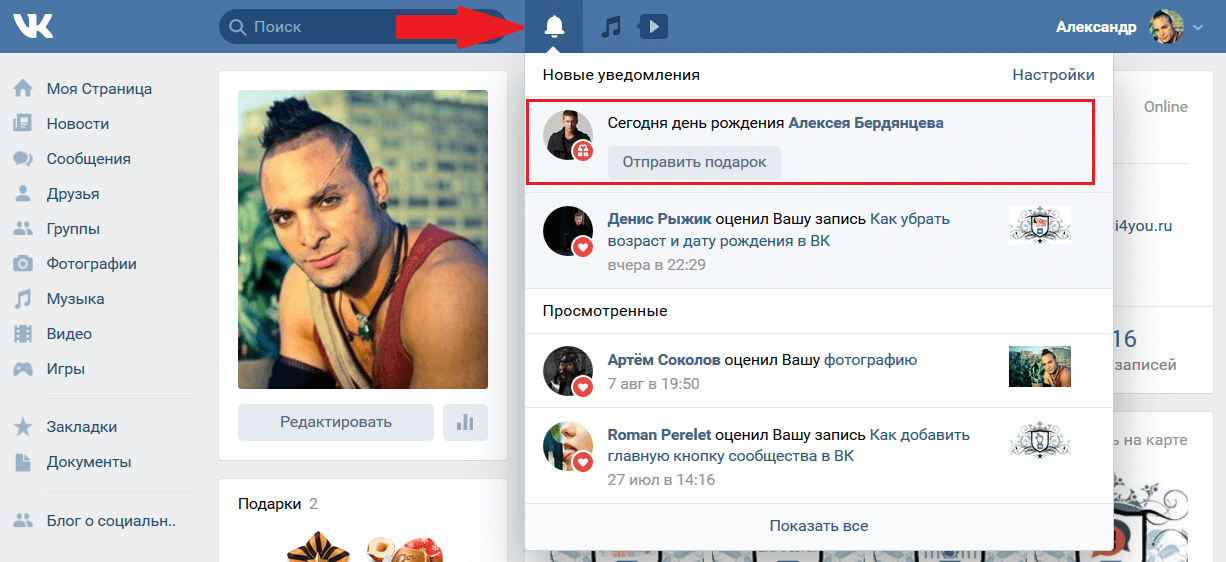 com
com com
com com
com com
com